- Scoprire EaseUS
- Chi Siamo
- Recensioni & Premi
- Contatta EaseUS
- Rivenditore
- Affiliato
- Mio Conto
- Sconto Education
| Soluzioni | Guida passo dopo passo |
|---|---|
| Metodo 1. Lancia il software di recupero dati | Seleziona la posizione in cui sono state perse le tue foto preziose e fai clic su Scansiona... Passiggi completi |
| Metodo 2. Controlla l'applicazione per le tue foto | Usa Touch ID o la tua password di accesso per sbloccare l'album Eliminati di recente... Passaggi completi |
| Metodo 3. Passa a iCloud su Mac | Vai su "Foto > Impostazioni". Fai clic sulla scheda "iCloud". Seleziona iCloud... Passaggi completi |
| Metodo 4. Usa Time Machine | Apri Time Machine su macOS Ventura. Sfoglia i backup...Passaggi completi |
| Metodo 5. Recupera le foto dal Cestino | Apri l'icona del Cestino sul desktop. Trova le foto mancanti. Passaggi completi |
Le foto sono scomparse dopo l'aggiornamento a macOS Ventura
"Ho aggiornato il mio Mac a macOS 13 Ventura, le mie foto sono sparite. Ho cercato ovunque, ma non riesco a trovarle da nessuna parte. Dove si trovano? Posso trovare le foto mancanti e recuperare le foto perse dopo l'aggiornamento di macOS? Qualcuno sa come fare per risolverlo? Aiuto!"
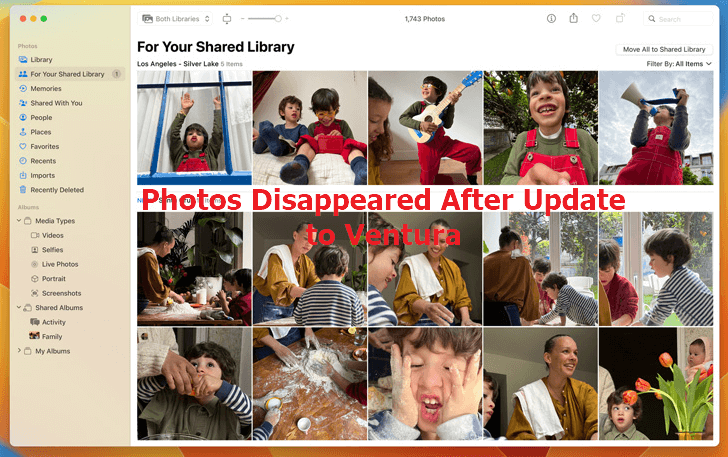
Molti utenti hanno segnalato che le loro foto sono scomparse dopo l'aggiornamento a Ventura. Questo problema sembra interessare un'ampia gamma di utenti, su diversi dispositivi e sistemi operativi. Ci sono alcune possibili spiegazioni per questo problema.
- Si è verificato un problema tecnico nel processo di aggiornamento, che ha causato l'eliminazione accidentale delle foto.
- Le foto, archiviate in una posizione diversa dopo l'aggiornamento, vengono spostate nella nuova app.
Se stai riscontrando questo problema, puoi provare alcune cose. Innanzitutto, controlla se le foto sono archiviate in una posizione diversa sul tuo dispositivo. In caso contrario, prova le soluzioni seguenti per recuperare le foto perse dopo aver aggiornato a macOS Ventura.
Metodo 1. Esegui il software di recupero dati per scansionare e trovare le foto mancanti
L'aggiornamento di macOS Ventura può eliminare o smarrire le foto archiviate sul tuo computer. Se hai aggiornato di recente il tuo Mac e non riesci a trovare le tue foto, niente panico. EaseUS Data Recovery Wizard for Mac può farti un favore. È un potente software di recupero dati in grado di scansionare e recuperare le foto perse dopo l'aggiornamento di macOS Ventura.
- Il miglior software di ripristino macOS Ventura per tutti
- Recupera i file cancellati su macOS Ventura
- Recupera i file mancanti/persi dopo l'aggiornamento di macOS Ventura
- Compatibile con tutti i principali tipi di file
Segui i passaggi di sotto per recuperare le foto perse dopo l'aggiornamento di macOS Ventura.
Passo 1. Seleziona l'unità desiderata per il recupero (può essere un HDD/SSD interno o un dispositivo di archiviazione rimovibile). Fai clic sul pulsante "Cerca file persi".

Passo 2. EaseUS Data Recovery Wizard for Mac eseguirà immediatamente la scansione del disco selezionato e visualizzerai i risultati della scansione sulla schermata.

Passo 3. Tra i risultati della scansione, seleziona i file desiderati e clicca sul pulsante "Recupera".

Metodo 2. Controlla l'app Foto su Mac per ripristinare le foto scomparse
macOS Photos è un'app gratuita che viene installata su ogni Mac. Puoi organizzare, modificare e condividere facilmente le tue foto con Foto di macOS. Inoltre, puoi trovare le immagini scomparse nell'app Foto. Ecco i passaggi per recuperare le foto mancanti dopo l'aggiornamento di macOS Ventura.
Passaggio 1. Usa Touch ID o la tua password di accesso per sbloccare l'album Eliminati di recente.
Passaggio 2. Seleziona le foto o i video che desideri.
Passaggio 3. Fai clic sul pulsante "Recupera".
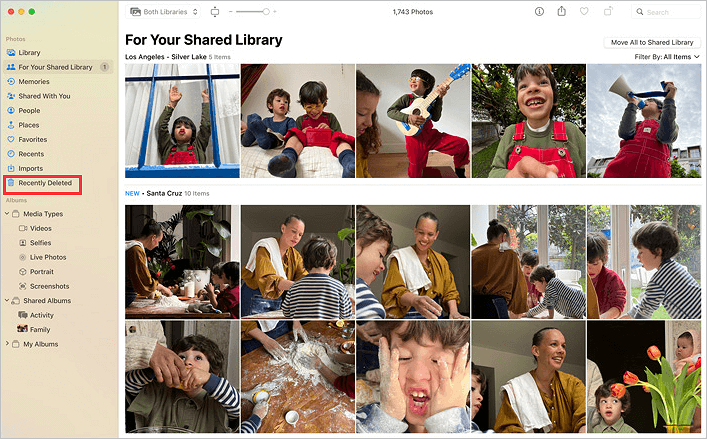
L'album Eliminati di recente memorizza i file per 30 giorni. Dopo 30 giorni, vengono eliminati definitivamente e non puoi recuperare i file eliminati definitivamente su Mac.
Metodo 3. Recupera le foto mancanti dopo l'aggiornamento di Ventura con iCloud
iCloud è un servizio basato su cloud che consente agli utenti di archiviare dati e accedervi su tutti i loro dispositivi. Offre 5 GB di spazio di archiviazione gratuito e gli utenti possono acquistare spazio di archiviazione aggiuntivo, se necessario. Se hai attivato iCloud, puoi trovare una foto mancante in Foto di iCloud.
Passaggio 1. Vai su "Foto > Impostazioni".
Passaggio 2. Clicca sulla scheda "iCloud".
Passaggio 3. Seleziona Foto di iCloud.
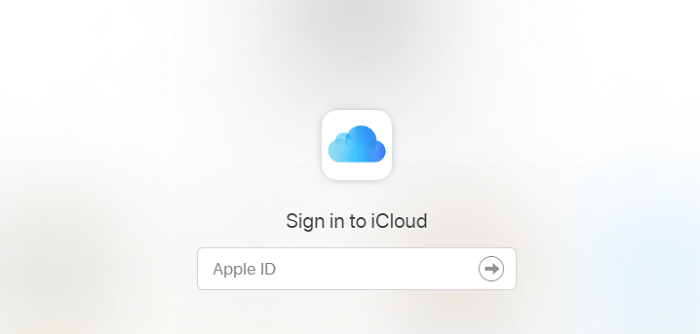
Quindi, connettiti al Wi-Fi e attendi qualche minuto. Puoi ricontrollare le tue foto.
Metodo 4. Ritrova le foto scomparse dopo l'aggiornamento con Time Machine
Fortunatamente, se stai usando Time Machine, è facile recuperare le foto mancanti dopo aver passato a Ventura. Time Machine esegue automaticamente il backup dei file regolarmente, quindi tutto ciò che devi fare è trovare il file di backup che contiene l'immagine che desideri recuperare.
Passaggio 1. Apri Time Machine su macOS Ventura.
Passaggio 2. Sfoglia i backup per trovare le foto.
Passaggio 3. Seleziona la foto e ripristinala nella posizione originale.
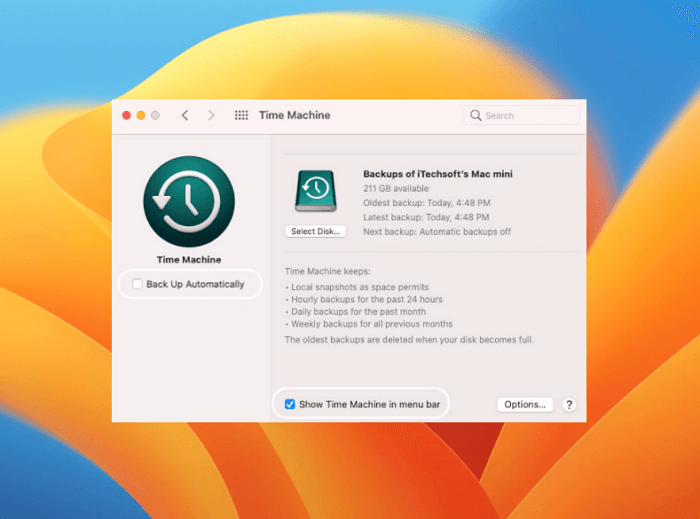
Metodo 5. Ripristina le foto mancanti dopo l'aggiornamento di macOS dal Cestino
L'ultimo e il modo più semplice per trovare le foto mancanti dopo l'aggiornamento è controllare il Cestino. Quando elimini un file su Mac, non viene immediatamente rimosso dal tuo computer. Invece, viene conservato nel Cestino, dove rimarrà fino a quando non scegli di svuotare il Cestino. Pertanto, puoi recuperare le foto scomparse dal Cestino. Segui i passaggi seguenti per avviare il processo di recupero dal Cestino del Mac.
Passaggio 1. Apri l'icona del Cestino sul desktop.
Passaggio 2. Trova le foto mancanti, fai clic con il pulsante destro del mouse e seleziona l'opzione "Ripristina".
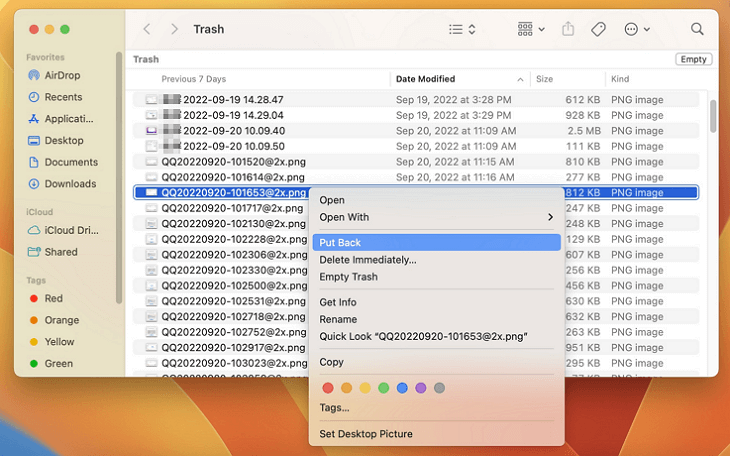
Conclusioni
Una delle cose peggiori è perdere foto preziose. Le foto sono insostituibili, siano esse di famiglia, amici, animali domestici, vacanze o qualsiasi altra cosa, e la loro perdita può essere devastante. Sebbene sia impossibile prevenire tutti gli incidenti, è possibile adottare alcune misure per ridurre al minimo il rischio di perdere le foto. Ad esempio, è importante eseguire regolarmente il backup dei file su un disco rigido esterno o su un servizio di archiviazione cloud. Le immagini saranno comunque al sicuro in caso di smarrimento o furto di un laptop.
Inoltre, se li perdi per sempre, è una buona idea utilizzare il software di recupero dati iCloud o Mac per ripristinare foto, video e file scomparsi, mancanti ed eliminati.
FAQ sul recupero delle foto perse dopo l'aggiornamento a macOS Ventura
Cosa succede se hai ancora problemi relativi a macOS Ventura? Leggi le domande frequenti per ottenere ulteriore assistenza.
1. Come installare macOS 13 Ventura?
Per eseguire l'aggiornamento a macOS 13 Ventura:
- Trova le Preferenze di Sistema dal menu Apple.
- Fai clic su Aggiornamento software.
- Verrà visualizzato macOS disponibile e attendi fino a quando non viene visualizzato macOS Ventura.
- Fai clic su Aggiorna ora per avviare l'aggiornamento.
2. Perché le mie immagini sono scomparse dal mio Mac?
Ecco i motivi:
- Il Mac si arresta in modo anomalo durante l'aggiornamento all'ultimo macOS.
- macOS è in conflitto con le app sul tuo Mac e causa la perdita di dati.
- Spazio insufficiente per gli aggiornamenti di macOS e i dati vengono sovrascritti.
3. Dove si trovano le mie foto?
Dove vanno a finire le foto eliminate in modo permanente? Il Cestino. L'eliminazione di un file o di una foto va nel Cestino, nel Cestino o qualcosa di simile, a seconda del sistema operativo.
